Dela en instrumentpanel eller rapport från Power BI-mobilappar
Gäller för:

|

|

|

|

|
|---|---|---|---|---|
| i Telefon s | iPad-enheter | Android-telefoner | Android-surfplattor | Windows-enheter |
Kommentar
Stöd för Power BI-mobilappar för telefoner med Windows 10 Mobile upphörde den 16 mars 2021. Läs mer.
Med en Licens för Power BI Pro eller Premium per användare (PPU) kan du bjuda in andra att visa dina instrumentpaneler och rapporter genom att dela länkar från Power BI-mobilapparna. Du kan dela med vem som helst, i eller från din organisation, med eller utan ett företags-e-postkonto. De måste ha en Licens för Power BI Pro eller Premium per användare (PPU), eller så måste innehållet finnas i en Premium-kapacitet.
Från Power BI-mobilapparna för iOS och Android kan du kommentera och dela en ögonblicksbild av en panel, rapport eller ett visuellt objekt med vem som helst.
Dela från din i Telefon eller iPad
Du kan dela en instrumentpanel eller rapport från instrumentpanelen eller själva rapporten, eller från startsidan för instrumentpanelen eller rapporten:
- Tryck på ikonen
 Dela i åtgärdsfältet längst ned på instrumentpanelen eller rapporten från en instrumentpanel eller rapport.
Dela i åtgärdsfältet längst ned på instrumentpanelen eller rapporten från en instrumentpanel eller rapport. - På startsidan för en instrumentpanel eller rapport trycker du på infoikonen
 bredvid instrumentpanelen eller rapportnamnet och trycker sedan på ikonen
bredvid instrumentpanelen eller rapportnamnet och trycker sedan på ikonen Dela på informationsfliken som visas.
Dela på informationsfliken som visas.
- Tryck på ikonen
Skriv namn, avgränsade med kommatecken och ett meddelande som medföljer din inbjudan. Om du vill tillåta omdelning låter du Tillåt mottagare att dela på nytt valt. Med omdelning kan dina kollegor vidarebefordra e-postinbjudan till andra i organisationen, antingen via webben eller mobilapparna.
Tryck på Skicka i det övre högra hörnet.
Mottagarna får en e-postinbjudan med en direktlänk till instrumentpanelen eller rapporten. Inbjudan upphör att gälla efter en månad. När de öppnar den i antingen Power BI-tjänst eller Power BI-mobilappen läggs den till i avsnittet Delat med mig i deras Power BI-konto. Så här kommer du åt avsnittet Delat med mig :
- I Power BI-mobilappen trycker du på Fler alternativ (...) i navigeringsfältet och väljer
 Delat med mig.
Delat med mig. - I Power BI-tjänst klickar du på
 Delat med mig i det vänstra navigeringsfönstret.
Delat med mig i det vänstra navigeringsfönstret.
Mer information finns i Dela Power BI-rapporter och instrumentpaneler med medarbetare och andra.
- I Power BI-mobilappen trycker du på Fler alternativ (...) i navigeringsfältet och väljer
Ta bort delning från din i Telefon eller iPad
Du kan bara ta bort delningen om du äger det delade innehållet.
- Tryck på ikonen
 Dela i åtgärdsfältet längst ned på instrumentpanelen eller rapporten.
Dela i åtgärdsfältet längst ned på instrumentpanelen eller rapporten. - Tryck på Delat med. Du ser listan över kollegor som du har delat den här instrumentpanelen eller rapporten med.
- Tryck på Fler alternativ (...) bredvid namnet på den person som du vill ta bort delningen av och välj om du vill ta bort åtkomsten bara till den delade instrumentpanelen eller till underliggande innehåll som den också använder.
Dela från din Android-enhet
Du kan dela en instrumentpanel eller rapport från instrumentpanelen eller själva rapporten, eller från startsidan för instrumentpanelen eller rapporten:
- Från en instrumentpanel eller rapport trycker du på Fler alternativ (...) överst på instrumentpanelen eller rapporten och väljer Bjud in en kollega.
- På startsidan för en instrumentpanel eller rapport trycker du på Fler alternativ (...) bredvid instrumentpanelen eller rapportnamnet och trycker sedan på ikonen
 Dela på informationsfliken som visas.
Dela på informationsfliken som visas.
Skriv e-postadresser och ett meddelande som medföljer din instrumentpanelsinbjudan. Annars skickar Power BI ett standardmeddelande. Om du vill tillåta omdelning lämnar du Tillåt mottagare att dela den här instrumentpanelen markerad. Genom att dela om kan dina medarbetare vidarebefordra e-postinbjudan till andra i organisationen, antingen via webbläsaren eller mobilapparna.
Tryck på ikonen
 Skicka i det övre högra hörnet för att skicka e-postmeddelandet.
Mottagarna får en e-postinbjudan med en direktlänk till instrumentpanelen eller rapporten. Inbjudan upphör att gälla efter en månad. När de öppnar den i antingen Power BI-tjänst eller Power BI-mobilappen läggs den till i avsnittet Delat med mig i deras Power BI-konto. Så här kommer du åt avsnittet Delat med mig :
Skicka i det övre högra hörnet för att skicka e-postmeddelandet.
Mottagarna får en e-postinbjudan med en direktlänk till instrumentpanelen eller rapporten. Inbjudan upphör att gälla efter en månad. När de öppnar den i antingen Power BI-tjänst eller Power BI-mobilappen läggs den till i avsnittet Delat med mig i deras Power BI-konto. Så här kommer du åt avsnittet Delat med mig :- I Power BI-mobilappen trycker du på Fler alternativ (...) i navigeringsfältet och väljer
 Delat med mig.
Delat med mig. - I Power BI-tjänst klickar du på
 Delat med mig i det vänstra navigeringsfönstret.
Delat med mig i det vänstra navigeringsfönstret.
Mer information finns i Dela Power BI-rapporter och instrumentpaneler med medarbetare och andra.
- I Power BI-mobilappen trycker du på Fler alternativ (...) i navigeringsfältet och väljer
Ta bort delning från din Android-enhet
Du kan bara ta bort delningen om du äger det delade innehållet.
Du kan ta bort delningen av en instrumentpanel eller rapport från själva instrumentpanelen eller rapporten eller från startsidan för instrumentpanelen eller rapporten:
- Från en instrumentpanel eller rapport trycker du på Fler alternativ (...) överst på instrumentpanelen eller rapporten och väljer Bjud in en kollega.
- På startsidan för en instrumentpanel eller rapport trycker du på Fler alternativ (...) bredvid instrumentpanelen eller rapportnamnet och trycker sedan på ikonen
 Dela på informationsfliken som visas.
Dela på informationsfliken som visas.
Längst ned på sidan Lägg till personer som öppnas visas listan över kollegor som du har delat den här instrumentpanelen eller rapporten med. Tryck på namnet på den kollega som du vill dela med.
På Vem har åtkomstsidan som visas trycker du på ikonen
 Ta bort och väljer om du vill ta bort åtkomst bara till den delade instrumentpanelen eller till underliggande innehåll som används.
Ta bort och väljer om du vill ta bort åtkomst bara till den delade instrumentpanelen eller till underliggande innehåll som används.
Dela från din Windows-enhet
Om du vill dela en instrumentpanel eller rapport öppnar du instrumentpanelen eller rapporten och väljer ikonen
 bjud in .
bjud in .I fönstret Bjud in en kollega som öppnas skriver du e-postadresser och ett meddelande som medföljer din inbjudan. Om du inte anger något meddelande skickar Power BI ett standardmeddelande. Om du vill tillåta omdelning lämnar du Tillåt mottagare att dela den här instrumentpanelen markerad. Med omdelning kan dina medarbetare dela med andra i organisationen, antingen via webbläsaren eller mobilapparna.
Om du är ägare till instrumentpanelen visas även listan över kollegor som du har delat instrumentpanelen eller rapporten med.
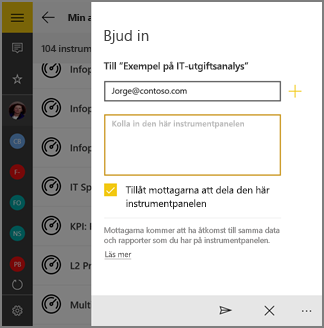
När du är klar klickar du på ikonen
 Skicka .
Skicka .Mottagarna får en e-postinbjudan med en direktlänk till instrumentpanelen eller rapporten. Inbjudan upphör att gälla efter en månad. När de öppnar den i antingen Power BI-tjänst eller Power BI-mobilappen läggs den till i avsnittet Delat med mig i deras Power BI-konto. Så här kommer du åt avsnittet Delat med mig:
- I Power BI-mobilappen trycker du på Fler alternativ (...) i navigeringsfältet och väljer
 Delat med mig.
Delat med mig. - I Power BI-tjänst klickar du på
 Delat med mig i det vänstra navigeringsfönstret.
Delat med mig i det vänstra navigeringsfönstret.
Mer information finns i Dela Power BI-rapporter och instrumentpaneler med medarbetare och andra.
- I Power BI-mobilappen trycker du på Fler alternativ (...) i navigeringsfältet och väljer